Möglicherweise müssen Sie manchmal DirectX 11 für bestimmte Apps und Programme ausführen. Wo erhalten Sie das Downloadpaket für DirectX 11? Wie installieren Sie DX11? Dieser Artikel von MiniTool enthält eine vollständige Download-/Installationsanleitung für DirectX 11 und zusätzliche hilfreiche Tipps.
DirectX ist eine Reihe von Anwendungsprogrammierschnittstellen, die hauptsächlich für Multimedia-bezogene Aufgaben wie 3D-Spiele, Grafiken, Netzwerkspiele, Video- und Audioverarbeitung und mehr verwendet werden. In der Regel ist DirectX standardmäßig auf Windows-PCs vorinstalliert.
Microsoft hat die neueste Version von DirectX 12 Ultimate veröffentlicht, die standardmäßig mit Windows 11/10 geliefert wird. Manchmal erfordern viele Anwendungen und Programme jedoch noch ältere Versionen von DirectX, wie z. B. DirectX 9 und 11. Wenn Sie DX11 nicht installiert haben, können einige Probleme wie schwerwiegende DirectX-Fehler, DirectX-Fehler Modern Warfare usw. auftreten.
Wenn Sie von diesen Fehlern geplagt werden, können Sie DirectX 11 herunterladen und manuell installieren. Wo erhalten Sie das DirectX 11-Installationsprogramm? Lesen wir weiter.
Was ist DirectX 11?
DirectX 11, auch bekannt als DX11 und Direct3D 11, ist eine Sammlung von Tools, die von Microsoft entwickelt und erstmals am 27. Oktober 2009 für Windows Vista veröffentlicht wurden. Es wurde entwickelt, um Windows-PCs zu verbessern, indem umfangreiche Multimedia-Anwendungen ausgeführt und angezeigt werden. Farbenfrohe HD-Grafik, Video, reichhaltiges Audio und 3D-Animationen.
Die DX11-Tools werden mit vielen zusätzlichen Sicherheits- und Leistungsupdates sowie neuen Funktionen geliefert, die alle Technologien abdecken, auf die Anwendungen über die DirectX-API zugreifen können. Darüber hinaus bietet Microsoft DirectX End-User Runtime/DirectX 9 ein Update für DirectX 11, die Windows-Kerntechnologie, die Hochgeschwindigkeits-Multimedia und -Spiele auf PCs unterstützt.
Wird DirectX 11 auf meinem PC installiert?
Bevor Sie DirectX 11 herunterladen, müssen Sie die DirectX-Version auf Ihrem PC überprüfen. Wenn Sie nicht wissen wie, hier ist eine kurze Anleitung:
Schritt 1. Drücken Sie Win + R, um das Dialogfeld Ausführen zu öffnen, geben Sie dann dxdiag ein und drücken Sie die Eingabetaste. Klicken Sie dann auf Ja, um das Fenster des DirectX-Diagnosetools zu öffnen.
Schritt 2. Wählen Sie die Registerkarte System und überprüfen Sie die DirectX-Version unter Systeminformationen. Wenn es sich nicht um die DX11-Version handelt, können Sie unten auf die DirectX 11-Downloadanleitung für Windows 7/8/10/11 zurückgreifen.
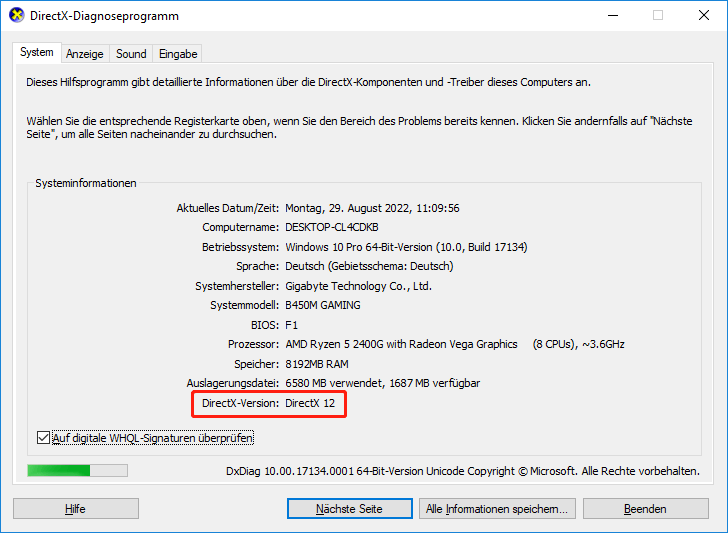
So kann man DirectX 11 für Windows 11/10/8/7 PC herunterladen und installieren
Wie oben erwähnt, wird Windows 10/11 standardmäßig mit DirectX 12 geliefert, und viele Benutzer können auch auf die neueste Version aktualisieren. In diesem Fall müssen Sie das DX11-Downloadpaket herunterladen und für Windows 11/10/8/7 installieren. Dafür:
Hinweis: Microsoft stellt kein einzelnes Downloadpaket für DirectX 11 bereit. Es ist im DirectX End User Runtime Web Installer enthalten. Sie können also das offizielle DirectX 11-Downloadpaket für Windows 7/8/10/11 erhalten, indem Sie den Runtime Web Installer herunterladen. Natürlich können Sie DirectX 11 direkt von einer vertrauenswürdigen Drittanbieterquelle herunterladen, wenn es Ihnen nichts ausmacht.
Schritt 1. >Öffnen Sie die Downloadseite des DirectX 11-Installationsprogramms, klicken Sie dann auf Herunterladen und wählen Sie einen Speicherort für das Paket aus.
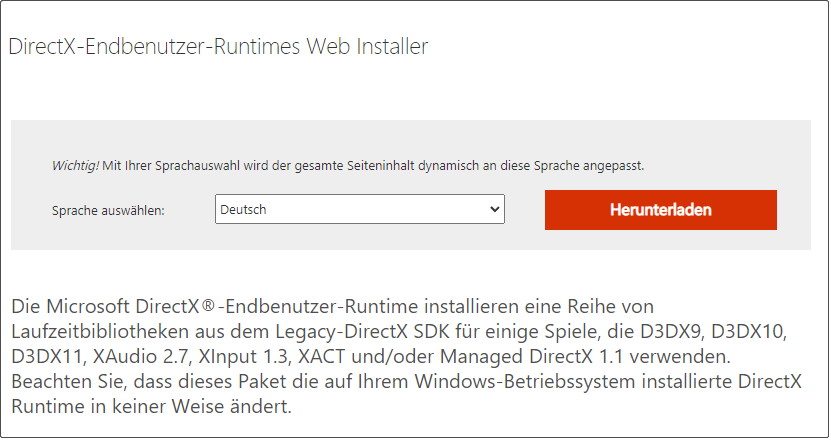
Schritt 2. Doppelklicken Sie nach dem Herunterladen auf die ausführbare Datei und klicken Sie auf Ja, um sie auszuführen.
Schritt 3. Wählen Sie die Option Ich stimme den Bedingungen des Vertrags zu und klicken Sie auf Weiter. Folgen Sie dann den Anweisungen auf dem Bildschirm, um die Installation abzuschließen. Klicken Sie nach der Installation auf Fertig stellen.
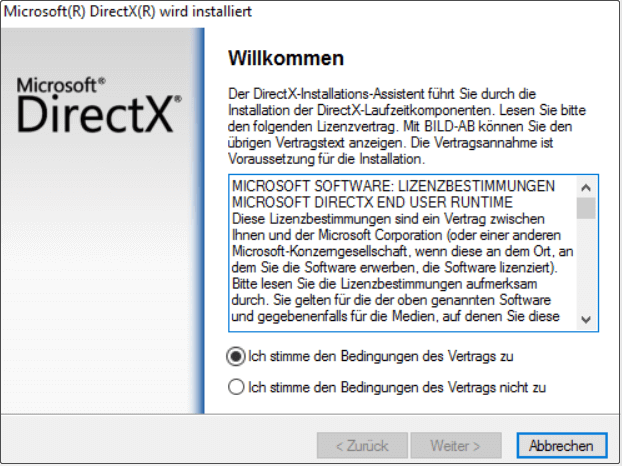
Weiterführende Literatur: Wenn Sie bei der Installation von DirectX 11 auf Probleme stoßen, wie z. B. dass das Laufwerk C voll ist, kann MiniTool Partition Wizard Ihnen helfen, es einfach zu beheben. Außerdem können Sie damit Partitionen erweitern/skalieren/formatieren, Festplatten zu MBR/GPT konvertieren, Betriebssysteme migrieren usw.

![NET Framework 2.0 Download & Installation für Windows [x64 & x86]](https://images.minitool.com/de.minitool.com/images/uploads/2022/08/net-framework-2-0-herunterladen-installieren-thumbnail.jpg)